通过远程连接获得帮助以排除Windows电脑故障
本文将说明如何使用Windows 10快速助手获得某人的帮助,让他远程帮助您解决计算机问题。如果其中一台计算机使用旧版本的 Windows,则两台计算机都需要使用名为Windows 远程协助的早期工具。如果您发现自己需要家庭成员、朋友或同事的帮助,您可以通过以下方法之一让他们接管您的电脑。
- 选项 1:如何使用 Windows 10 的快速助手
- 选项 2:如何使用 Windows 远程协助
如何使用 Quick Assist 让某人远程修复您的 Windows 10
如果你们都使用 Windows 10,则可以使用内置的“快速协助”应用程序通过远程连接从朋友的电脑上获取解决电脑问题的帮助。让我们看看它是如何工作的:
在某人的 Windows 10 上开始为您提供帮助:
1. 确保您的朋友将通过远程连接提供支持。她或他需要通过在开始搜索中键入快速帮助来打开快速帮助应用程序,桌面应用程序将显示在结果中。单击它即可启动该应用程序。
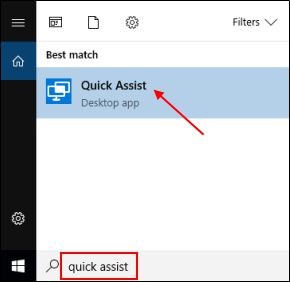
2. 单击“快速帮助”窗口中的“提供帮助” 。
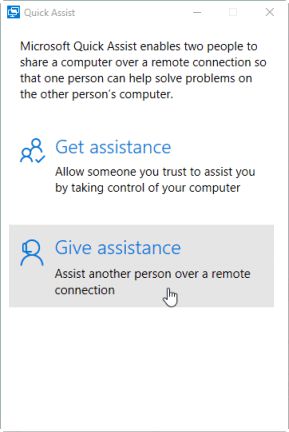
3. 您的朋友将需要输入他的 Microsoft 帐户凭据并登录。
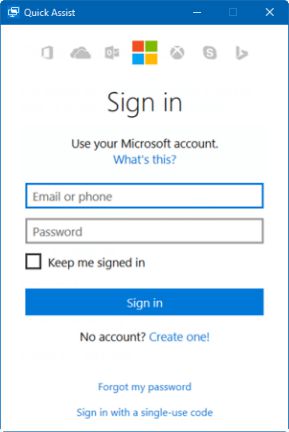
4. 您的朋友将收到一个安全代码,该代码将在十分钟后过期。请他将安全码提供给您。
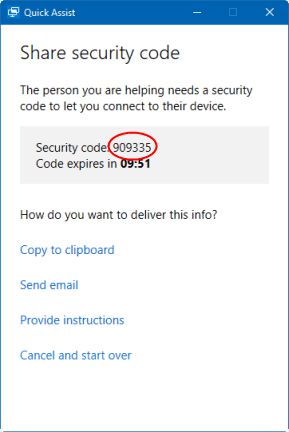
在某人的 Windows 10 上需要帮助:
为了确保您的电脑需要帮助,您还需要打开“快速助手”应用程序。
1. 要打开快速助手,请选择 开始 > Windows 附件 > 快速助手。
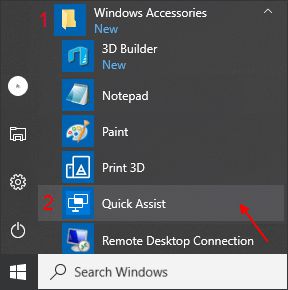
2. 单击“获取帮助”。然后,输入您的 Microsoft 帐户凭据并登录。
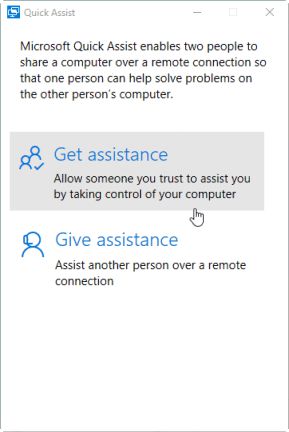
3. 系统将提示您输入收到的安全代码,然后单击“提交”。
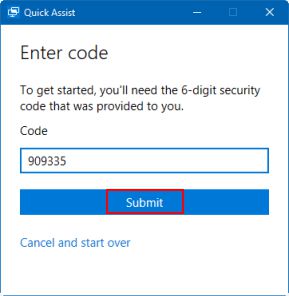
4. 您将看到一条正在连接消息,并且可能需要一分钟才能连接。系统将要求您 共享您的屏幕。单击 “允许” 继续。
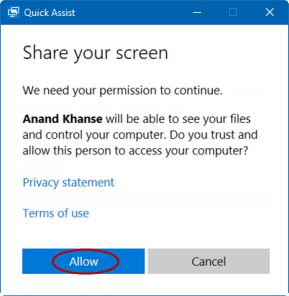
一旦您这样做,您的朋友将看到您的桌面出现在她或他的计算机上的窗口中。您的朋友将拥有对您的整个计算机的完全访问权限,对您的计算机进行故障排除、更改设置、检查恶意软件、安装软件或执行任何其他他会做的事情,就好像他坐在您的计算机前一样。
如何使用远程协助让别人对您的电脑进行故障排除
如果您运行的是 Windows 7 或 Windows 8,您可以使用远程协助让其他人通过远程连接对您的电脑进行故障排除。
要通过远程连接获得某人的帮助,请执行以下操作:
步骤1:转到搜索框,输入允许远程协助,然后选择允许从此计算机发送远程协助将其打开。
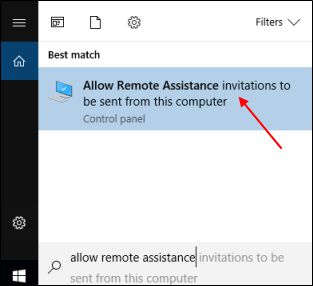
步骤 2:选中 “允许远程协助连接到此计算机” 复选框,然后选择 “确定”。
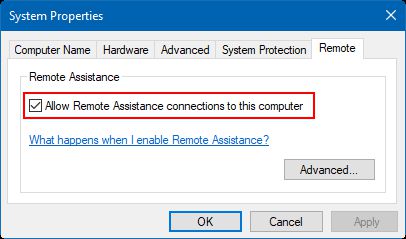
步骤3:转到“开始”,再次搜索允许远程协助,但这一次您必须选择“允许”以邀请某人连接到您的电脑并帮助您或主动帮助其他人设置。
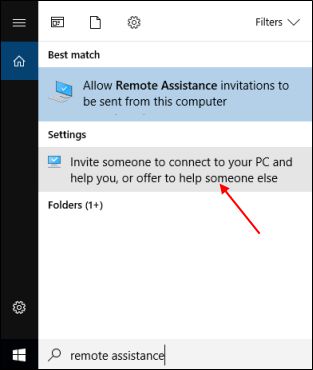
步骤 4:选择邀请您信任的人来帮助您。
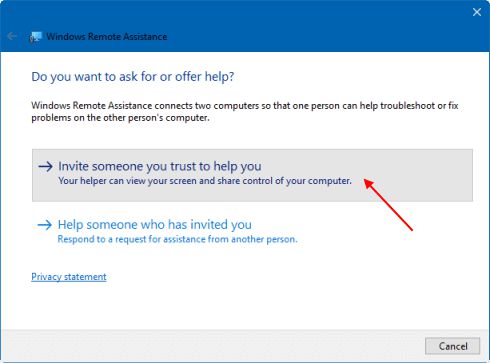
第 5 步:选择您想要邀请值得信赖的帮助者的方式。
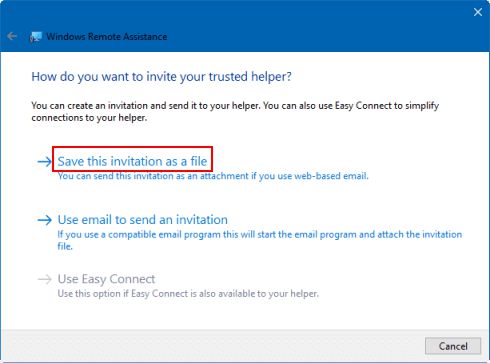
提示:如果您选择将此邀请保存为文件,则需要保存并将此邀请文件和密码发送给支持帮助的人员。
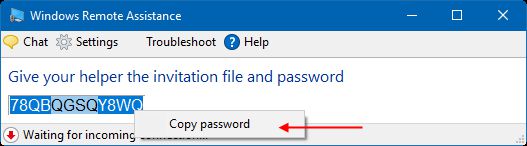
助手如何连接到您的计算机
当收到邀请文件的人时,他们只需在计算机上双击它并输入密码即可连接。
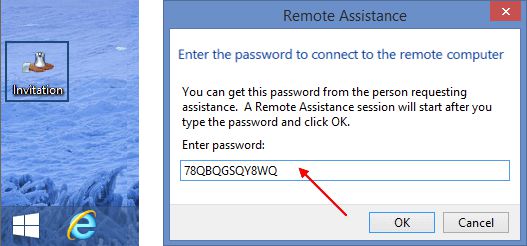
单击“是”确认允许连接后。该助手将能够接管您的电脑。
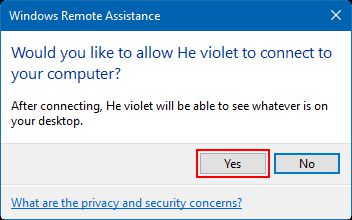
就这样。
以上是 通过远程连接获得帮助以排除Windows电脑故障 的全部内容, 来源链接: utcz.com/dzbk/942031.html



